आउटलुक में संपर्क के लिए चित्र/फोटो कैसे जोड़ें, बदलें या हटाएं?
Microsoft Outlook में किसी संपर्क में एक चित्र जोड़ा जा सकता है, जिससे आप एक नज़र में आसानी से पहचान सकते हैं कि इस संपर्क के पीछे कौन है। किसी संपर्क में चित्र जोड़ने के अलावा, आप संपर्क के लिए चित्र बदल या हटा भी सकते हैं। कृपया निम्नलिखित ट्यूटोरियल देखें।
आउटलुक में किसी संपर्क के लिए चित्र या फ़ोटो जोड़ें, बदलें या हटाएँ
संपर्क के लिए नया चित्र जोड़ें
- के साथ ईमेल स्वचालित करें ऑटो सीसी/बीसीसी, ऑटो फ़ॉरवर्ड नियमों के अनुसार; भेजना स्व उत्तर (कार्यालय से बाहर) एक्सचेंज सर्वर की आवश्यकता के बिना...
- जैसे अनुस्मारक प्राप्त करें बीसीसी चेतावनी जब आप बीसीसी सूची में हों तब सभी को उत्तर देते समय, और अनुलग्नक गुम होने पर याद दिलाएँ भूले हुए अनुलग्नकों के लिए...
- के साथ ईमेल दक्षता में सुधार करें उत्तर (सभी) संलग्नक के साथ, हस्ताक्षर या विषय में स्वतः अभिवादन या दिनांक और समय जोड़ें, एकाधिक ईमेल का उत्तर दें...
- के साथ ईमेलिंग को सुव्यवस्थित करें ईमेल याद करें, अनुलग्नक उपकरण (सभी को संपीड़ित करें, स्वचालित रूप से सभी को सहेजें...), डुप्लिकेट निकालें, तथा त्वरित रिपोर्ट...
 आउटलुक में किसी संपर्क के लिए चित्र या फ़ोटो जोड़ें, बदलें या हटाएँ
आउटलुक में किसी संपर्क के लिए चित्र या फ़ोटो जोड़ें, बदलें या हटाएँ
1. करने के लिए जाओ संपर्क फ़ोल्डर और बदलें संपर्क को बिजनेस कार्ड राय।
1). आउटलुक 2010 और 2013 में, कृपया क्लिक करें देखें > दृश्य बदलो > बिजनेस कार्ड. स्क्रीनशॉट देखें:
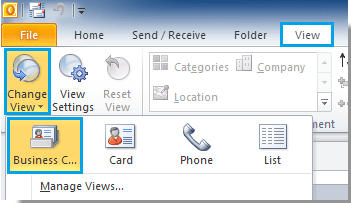
2). आउटलुक 2007 में, कृपया क्लिक करें देखें > वर्तमान दृश्य > बिजनेस कार्ड.
2. उस संपर्क व्यवसाय कार्ड का चयन करने के लिए क्लिक करें जिसे आप जोड़ना, बदलना या चित्र हटाना चाहते हैं, और फिर उसे खोलने के लिए डबल क्लिक करें।
3। में Contact डायलॉग बॉक्स, आपको निम्नानुसार करना होगा।
संपर्क के लिए नया चित्र जोड़ें
1. संपर्क में नई तस्वीर जोड़ने के लिए कृपया क्लिक करें चित्र > चित्र जोड़ें के अंतर्गत Contact टैब.
या आप बस पर क्लिक कर सकते हैं संपर्क चित्र जोड़ें.
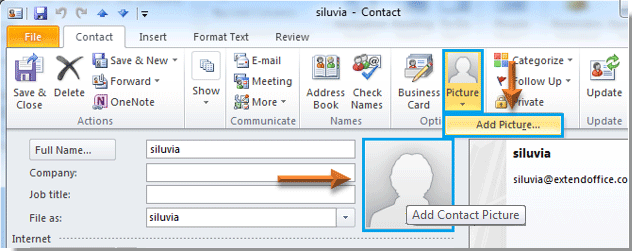
2। में संपर्क चित्र जोड़ें संवाद बॉक्स में, वह चित्र ढूंढें और चुनें जिसे आप संपर्क में जोड़ना चाहते हैं और फिर क्लिक करें प्रारंभिक बटन.
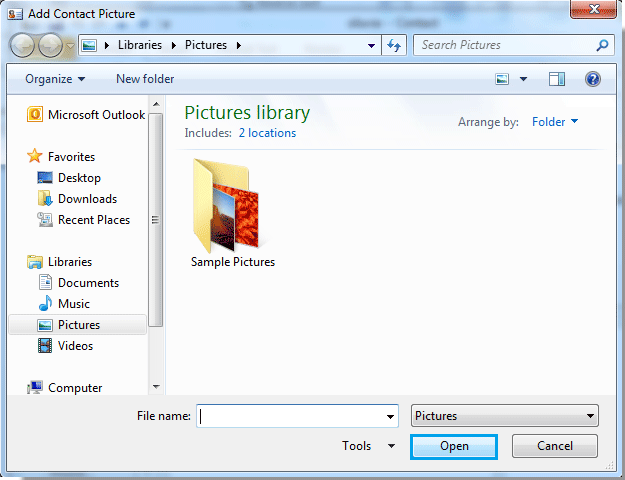
3. फिर आप देख सकते हैं कि चयनित चित्र इसमें जोड़ा गया है संपर्क चित्र जोड़ें मैदान। स्क्रीनशॉट देखें:
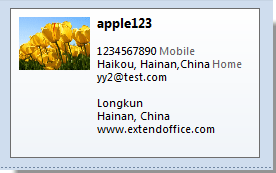
4. फिर कृपया क्लिक करें सहेजे बंद करें इस सेटिंग को सहेजने के लिए बटन।
1. संपर्क चित्र बदलने के लिए कृपया क्लिक करें चित्र > चित्र बदलो के अंतर्गत Contact टैब. स्क्रीनशॉट देखें:
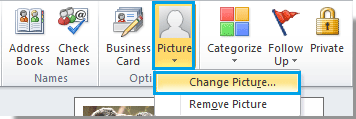
2। में संपर्क चित्र बदलें संवाद बॉक्स में चित्र ढूंढें और चुनें और फिर क्लिक करें प्रारंभिक बटन.
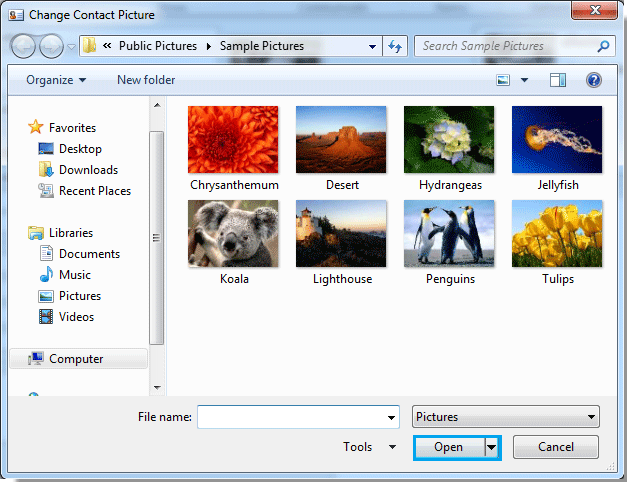
3. फिर पुरानी तस्वीर बदल दी गई है, कृपया क्लिक करें सहेजे बंद करें बटन.
1. संपर्क से चित्र हटाने के लिए कृपया क्लिक करें चित्र > चित्र हटाएँ. स्क्रीनशॉट देखें:
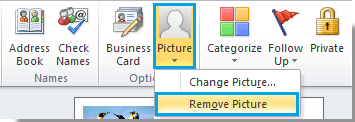
2. क्लिक करने के बाद चित्र हटाएँ, संपर्क चित्र तुरंत हटा दिया जाएगा। तब दबायें सहेजे बंद करें बटन.
सर्वोत्तम कार्यालय उत्पादकता उपकरण
आउटलुक के लिए कुटूल - आपके आउटलुक को सुपरचार्ज करने के लिए 100 से अधिक शक्तिशाली सुविधाएँ
🤖 एआई मेल सहायक: एआई जादू के साथ त्वरित प्रो ईमेल - प्रतिभाशाली उत्तरों के लिए एक-क्लिक, सही टोन, बहुभाषी महारत। ईमेलिंग को सहजता से रूपांतरित करें! ...
📧 ईमेल स्वचालन: कार्यालय से बाहर (POP और IMAP के लिए उपलब्ध) / ईमेल भेजने का शेड्यूल करें / ईमेल भेजते समय नियमों के अनुसार ऑटो सीसी/बीसीसी / स्वतः अग्रेषित (उन्नत नियम) / स्वतः ग्रीटिंग जोड़ें / बहु-प्राप्तकर्ता ईमेल को स्वचालित रूप से अलग-अलग संदेशों में विभाजित करें ...
📨 ईमेल प्रबंधन: आसानी से ईमेल याद रखें / विषयों और अन्य लोगों द्वारा घोटाले वाले ईमेल को ब्लॉक करें / डुप्लिकेट ईमेल हटाएँ / उन्नत खोज / फ़ोल्डरों को समेकित करें ...
📁 अनुलग्नक प्रो: बैच सहेजें / बैच अलग करना / बैच संपीड़न / ऑटो सहेजें / ऑटो डिटैच / ऑटो कंप्रेस ...
🌟 इंटरफ़ेस जादू: 😊अधिक सुंदर और शानदार इमोजी / टैब्ड व्यू के साथ अपनी आउटलुक उत्पादकता बढ़ाएँ / आउटलुक को बंद करने के बजाय छोटा करें ...
???? एक-क्लिक चमत्कार: आने वाले अनुलग्नकों के साथ सभी को उत्तर दें / फ़िशिंग-रोधी ईमेल / 🕘प्रेषक का समय क्षेत्र दिखाएं ...
👩🏼🤝👩🏻 संपर्क एवं कैलेंडर: बैच चयनित ईमेल से संपर्क जोड़ें / किसी संपर्क समूह को अलग-अलग समूहों में विभाजित करें / जन्मदिन अनुस्मारक हटाएँ ...
के ऊपर 100 सुविधाएँ आपके अन्वेषण की प्रतीक्षा करें! अधिक जानने के लिए यहां क्लिक करें।

